Το tilde (~) είναι ένας ειδικός χαρακτήρας στη διάταξη πληκτρολογίου Λατινικών. Εκτός από το γεγονός ότι χρησιμοποιείται συχνά κατά την εισαγωγή κειμένου, είναι, μεταξύ άλλων, κουμπί ελέγχου και κλήση ορισμένων λειτουργιών σε διάφορα παιχνίδια.
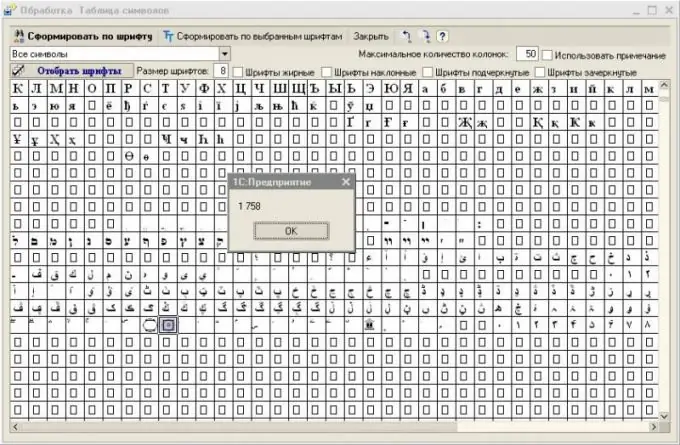
Οδηγίες
Βήμα 1
Αλλάξτε τη διάταξη του πληκτρολογίου στα Λατινικά και πατήστε το συνδυασμό πλήκτρων Shift + E, ο οποίος σε αυτήν την περίπτωση θα πρέπει να είναι υπεύθυνος για την είσοδο στην περιστροφή. Λάβετε υπόψη ότι δεν υποστηρίζεται η εισαγωγή αυτού του χαρακτήρα στα Κυριλλικά. Εάν πρέπει να καλέσετε την κονσόλα ή να χρησιμοποιήσετε άλλη λειτουργία χρησιμοποιώντας αυτό το κουμπί, σε ορισμένες περιπτώσεις μπορεί να είναι απαραίτητο να αλλάξετε τη διάταξη.
Βήμα 2
Εάν δεν έχετε εισαγάγει χαρακτήρα tilde, δοκιμάστε να ανοίξετε τον πίνακα χαρακτήρων και να δείτε εάν υποστηρίζεται από τη δεδομένη γραμματοσειρά. Για να το κάνετε αυτό, μεταβείτε στο μενού των εγκατεστημένων προγραμμάτων μέσω "Έναρξη" και επιλέξτε αυτό το βοηθητικό πρόγραμμα στα τυπικά βοηθητικά προγράμματα.
Βήμα 3
Επιλέξτε μια γραμματοσειρά από το επάνω αναπτυσσόμενο μενού και δείτε τους αντίστοιχους χαρακτήρες που υποστηρίζει. Εάν συχνά χρειάζεται να εισαγάγετε επιπλέον χαρακτήρες, σύρετε το εικονίδιο του πίνακα στην επιφάνεια εργασίας ή στη γραμμή εργασιών, μετά την οποία θα είναι στη διάθεσή σας πολύ πιο γρήγορα.
Βήμα 4
Εάν το πληκτρολόγιό σας δεν έχει πλήκτρο tilde ή δεν λειτουργεί, χρησιμοποιήστε τον πίνακα χαρακτήρων για να το αντιγράψετε στο πρόχειρο. Μετά από αυτό, ανοίξτε το παράθυρο στο οποίο πρέπει να εισαχθεί αυτός ο χαρακτήρας και επικολλήστε τον χρησιμοποιώντας τη συντόμευση πληκτρολογίου Ctrl + V.
Βήμα 5
Χρησιμοποιήστε την αλλαγή των πλήκτρων ελέγχου εάν ο υπολογιστής σας δεν διαθέτει το κουμπί "~" ή δεν λειτουργεί. Αυτό οφείλεται στο γεγονός ότι σε ορισμένα παιχνίδια είναι αυτή που είναι υπεύθυνη για την ενεργοποίηση της μιας ή της άλλης λειτουργίας, ενεργοποίηση διαφόρων λειτουργιών κ.ο.κ. Επίσης, ειδικά προγράμματα που έχουν σχεδιαστεί για να αλλάξουν τον κώδικα σάρωσης των πολυμέσων ή των συνηθισμένων κουμπιών θα σας βοηθήσουν να αλλάξετε την εκχώρηση οποιουδήποτε κλειδιού. Σημειώστε ότι υπάρχουν επίσης προγράμματα ειδικά σχεδιασμένα για να αλλάξετε την εκχώρηση του κλειδιού Caps Lock. Πριν τις χρησιμοποιήσετε, διαβάστε τις οδηγίες και δημιουργήστε ένα σημείο επαναφοράς.






